Изменить впн на андроид
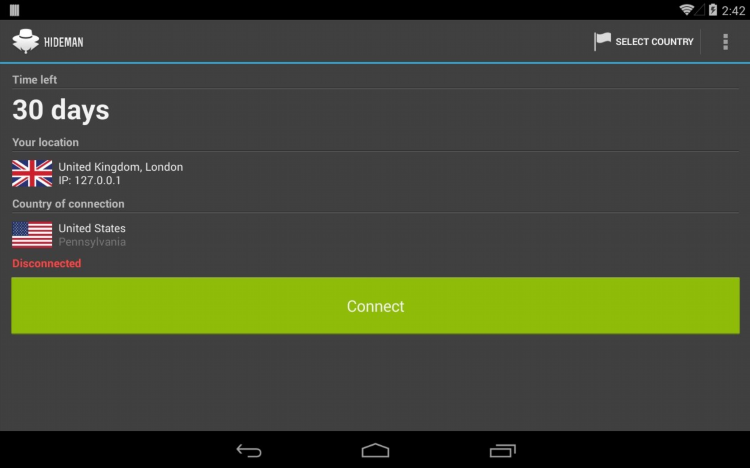
Как изменить VPN на Android: Полное руководство
VPN (Virtual Private Network, виртуальная частная сеть) используется для обеспечения безопасного интернет-соединения и обхода блокировок. Изменение настроек VPN на Android-устройстве может понадобиться в различных ситуациях, например, для подключения к другим серверам, улучшения скорости или обеспечения дополнительной безопасности. В этой статье будет подробно объяснено, как изменить VPN на Android, а также даны советы по настройке и выбору подходящих приложений.
Почему стоит изменить VPN на Android
Изменение VPN на Android может быть полезно в нескольких случаях:
-
Повышение безопасности: Использование различных серверов VPN может улучшить защиту данных, скрывая реальное местоположение пользователя и обеспечивая анонимность.
-
Обход блокировок: Некоторые ресурсы могут быть заблокированы в определённых странах или регионах. Изменение VPN позволяет обойти такие ограничения.
-
Улучшение скорости интернета: Иногда определённые серверы VPN могут быть перегружены, что влияет на скорость соединения. Изменение на более быстрый сервер поможет улучшить работу интернета.
-
Доступ к контенту: С помощью VPN можно получить доступ к контенту, который недоступен в вашей стране.
Шаги для изменения VPN на Android
1. Включение VPN в настройках Android
Для начала, если на вашем устройстве уже настроен VPN, вы можете изменить настройки прямо в системных настройках Android:
-
Откройте Настройки на вашем Android-устройстве.
-
Перейдите в раздел Сеть и интернет.
-
Выберите VPN.
-
В списке доступных VPN-сетей выберите тот, который хотите изменить или подключиться к новому.
-
Введите необходимые данные (логин, пароль, сервер), если это требуется.
2. Использование сторонних приложений для изменения VPN
Многие пользователи предпочитают использовать сторонние приложения для настройки и управления VPN-соединениями. Популярные сервисы, такие как NordVPN, ExpressVPN и другие, предлагают удобные мобильные приложения, которые позволяют легко изменять серверы и настройки.
-
Скачайте и установите приложение VPN из Google Play.
-
Запустите приложение и войдите в свою учётную запись.
-
Выберите сервер в нужной стране или регионе.
-
Подключитесь к выбранному серверу для изменения VPN.
3. Настройка VPN вручную
Если вы хотите настроить VPN вручную, а не использовать приложение, следуйте следующим шагам:
-
Откройте Настройки и перейдите в раздел Сеть и интернет.
-
Выберите VPN.
-
Нажмите на Добавить VPN.
-
Введите необходимые данные для подключения, такие как имя VPN, тип подключения, сервер и другие настройки.
-
Нажмите Сохранить и подключитесь к сети.
Как выбрать правильное приложение для изменения VPN на Android
Не все приложения для Android одинаково надёжны. При выборе VPN-сервиса следует обращать внимание на несколько ключевых факторов:
-
Репутация и отзывы пользователей: Обратите внимание на рейтинг приложения и отзывы пользователей в Google Play.
-
Безопасность: Выбирайте сервисы, которые предлагают сильное шифрование данных и не ведут журнал активности пользователей.
-
Скорость: Некоторые VPN-сервисы могут замедлять интернет-соединение, поэтому важно выбирать те, которые предлагают высокую скорость.
-
Доступ к серверам в разных странах: Чем больше серверов в различных странах предоставляет VPN-сервис, тем лучше для обхода блокировок и повышения безопасности.
Возможные проблемы при изменении VPN на Android
Иногда при изменении VPN могут возникать различные проблемы. Вот несколько распространённых ошибок:
-
Ошибка подключения: Если VPN не подключается, проверьте правильность введённых данных и доступность сервера.
-
Снижение скорости: Некоторые VPN-сервисы могут значительно снижать скорость интернета. Попробуйте выбрать другой сервер или подключиться к более быстрым сервисам.
-
Неудачный обход блокировок: Если VPN не может обойти блокировки, возможно, сервер, к которому вы подключились, заблокирован. В таком случае стоит сменить сервер или использовать другой VPN-сервис.
Как избежать утечек данных при использовании VPN на Android
Чтобы обеспечить безопасность при использовании VPN, важно следить за тем, чтобы данные не утекали через уязвимости в системе. Для этого можно использовать дополнительные меры защиты:
-
Kill switch: Некоторые VPN-сервисы предлагают функцию "Kill switch", которая блокирует интернет-соединение, если VPN-соединение теряется.
-
DNS утечка: Убедитесь, что ваш VPN сервис поддерживает защиту от утечек DNS, чтобы все запросы были зашифрованы.
-
Проверка IP-адреса: После подключения к VPN проверьте свой IP-адрес, чтобы убедиться, что он соответствует месту подключения.
Часто задаваемые вопросы
Как изменить VPN на Android без стороннего приложения?
Для изменения VPN без сторонних приложений можно воспользоваться встроенными настройками Android. Перейдите в раздел Сеть и интернет и настройте VPN вручную через опцию Добавить VPN.
Могу ли я использовать бесплатный VPN для Android?
Да, но важно помнить, что бесплатные VPN-сервисы могут иметь ограничения по скорости, количеству серверов и уровню безопасности. Рекомендуется использовать проверенные и надежные сервисы, даже если они платные.
Как изменить сервер в приложении VPN на Android?
В приложении VPN просто откройте список доступных серверов, выберите нужный сервер в другой стране и подключитесь к нему для изменения VPN.
Почему VPN на Android не работает?
Основными причинами могут быть неправильные настройки, перегрузка серверов или проблемы с интернет-соединением. Попробуйте переподключиться или сменить сервер.
Как изменить IP-адрес на Android с помощью VPN?
После подключения к VPN-серверу ваш IP-адрес изменится на тот, который соответствует серверу, к которому вы подключены. Чтобы изменить IP-адрес, достаточно выбрать сервер в другой стране.
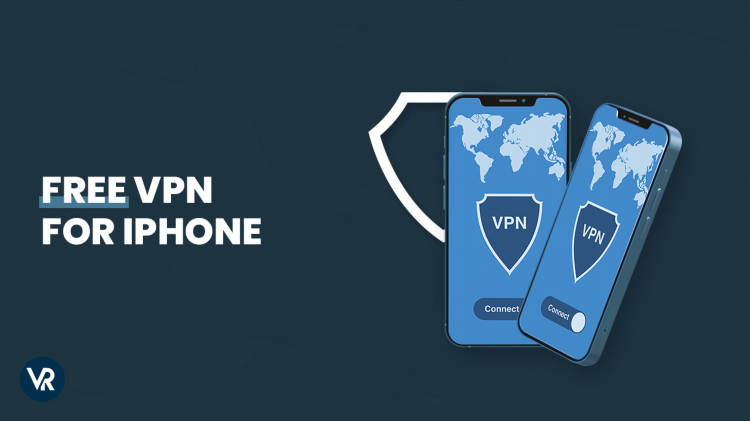
Скачать бесплатно itop vpn
Геоблоки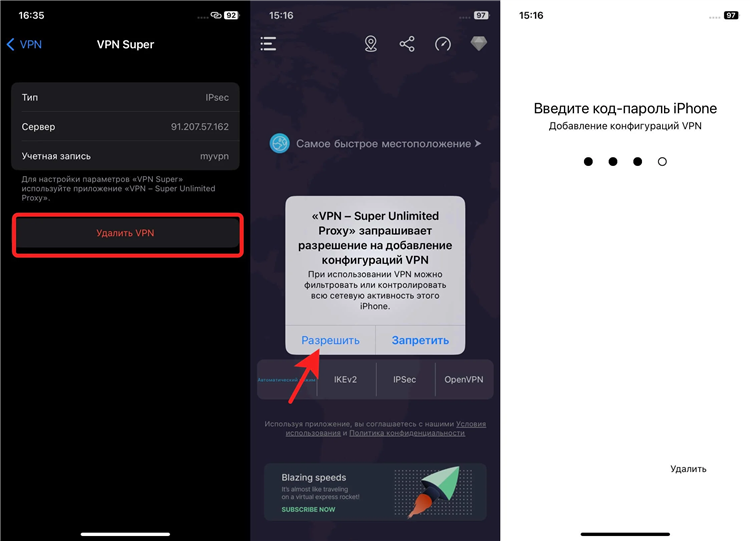
Топ впн айфон
IPhone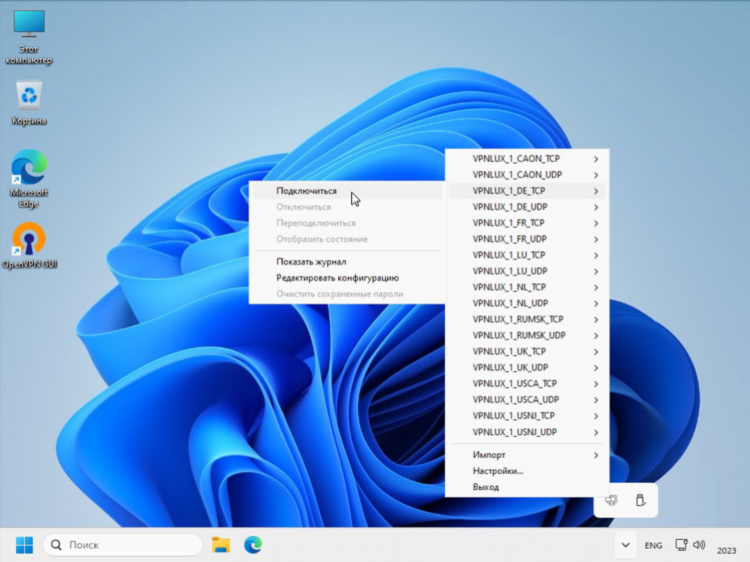
Openvpn config file скачать бесплатно
Настройка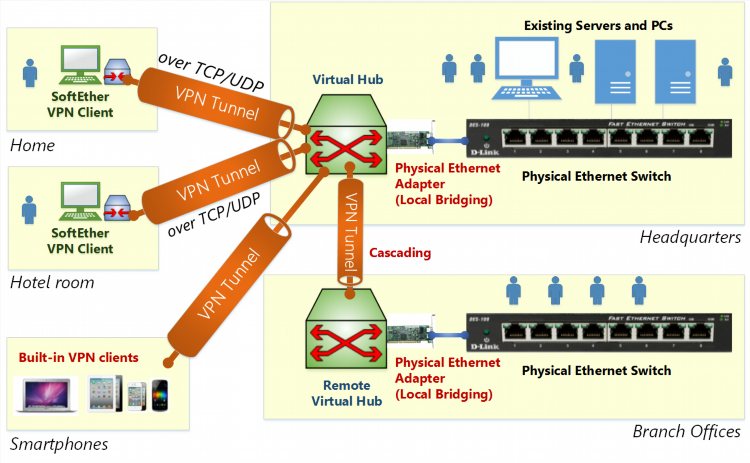
Url для vpn
Игры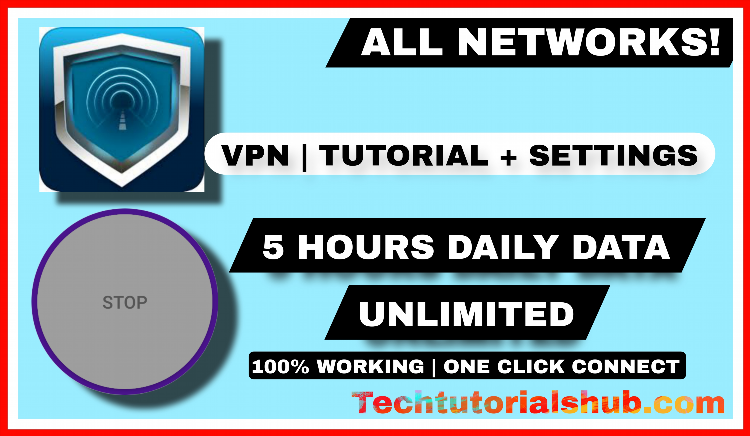
Vpn proxy fast unlimited скачать
СтримингИнформация
Посетители, находящиеся в группе Гости, не могут оставлять комментарии к данной публикации.


